

大近有很多购买了新大陆条码扫描器的用户问到小编,怎么样才能让新大陆条码扫描器的主机端采用串口方式接收数据,而USB接口采用 USB 虚拟串口方式。下面小编就把设置的方法步骤列出来,希望有用。这个方法适用于新大陆(Newland)NVH200系列、NVH300系列、HR52系列、HR32系列、HR11、HR11 PLUS、FR40、FM25系列、NVF200、OY31、FM430、FM100等型号的条码扫描器。
下载链接:
1.USB虚拟串口驱动程序。
http://tech.scanshop.cn/scanner/Newland/ufcom-1.7.2.msi
2.串口调试助手。
http://tech.scanshop.cn/scanner/Softwares/sscom42.zip
适用操作系统:
Windows XP、Windows 7、Windows 10
适用型号:
新大陆(Newland)NVH200系列、NVH300系列、HR52系列、HR32系列、HR11、HR11 PLUS、FR40、FM25系列、NVF200、OY31、FM430、FM100。
设置步骤如下:
1.将扫描枪用USB连接到windows电脑端。
2.下载USB口虚拟串口的驱动,并安装(http://tech.scanshop.cn/scanner/Newland/ufcom-1.7.2.msi)。
3.扫描USB虚拟串口的设置码。每个型号的设置码不同,请从各自的手册中查阅。
4.接收串口数据需要使用串口软件,下图是一个常用的串口调试工具(http://tech.scanshop.cn/scanner/Softwares/sscom42.zip)
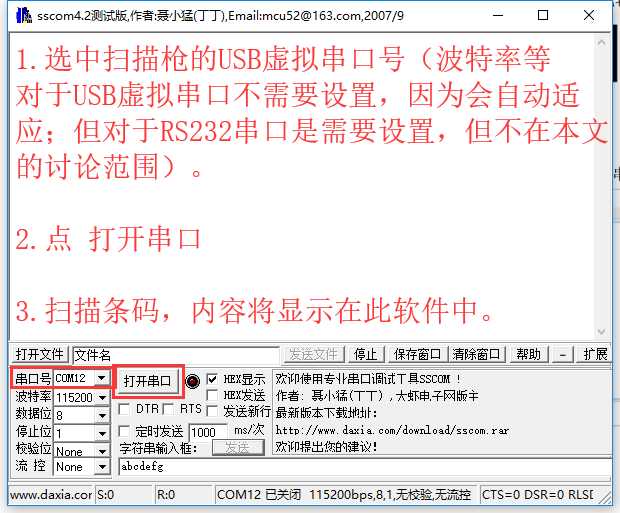
其他补充说明:
如要转回USB键盘模式,有两种办法,请选择其中一种:
1.扫描USB键盘模式设置码。每个型号的恢复出厂设置码不同,请查阅各自的手册。
2.扫描恢复出厂设置码(会影响后缀等设置,如不熟悉建议不要使用)。每个型号的恢复出厂设置码不同,请查阅各自的手册。